Tango streamt Musik und Video über das Netz und stellt eine einfach verwendbare Bedienoberfläche zur Konfiguration und Steuerung bereit.
Übersicht
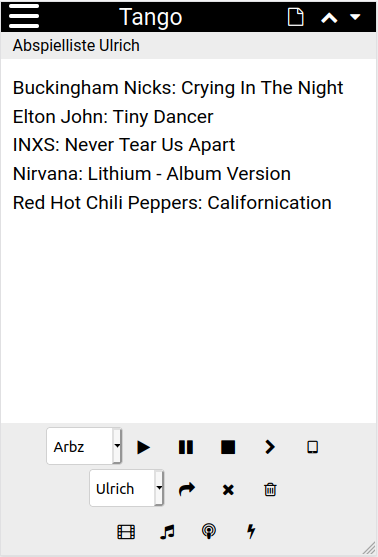
Tango ist die App zum Abspielen von Audio und Video im Heimnetz. Auf einem zentralen Rechner installiert genügen zur Bedienung das Smartphone oder ein beliebiges Mobilgerät mit Netzzugang.
Dabei müssen nicht zwingend Bluetooth-taugliche Lautsprecher zum Einsatz kommen. Auch zusammen mit einem oder mehreren Raspberry Pi und der App Calypso [3] ist im Handumdrehen eine allein per Handy steuerbare Mediazentrale einschließlich fernsteuerbarer Abspieler für das ganze Haus errichtet. Das folgende Schaubild zeigt das Zusammenspiel der Komponenten.
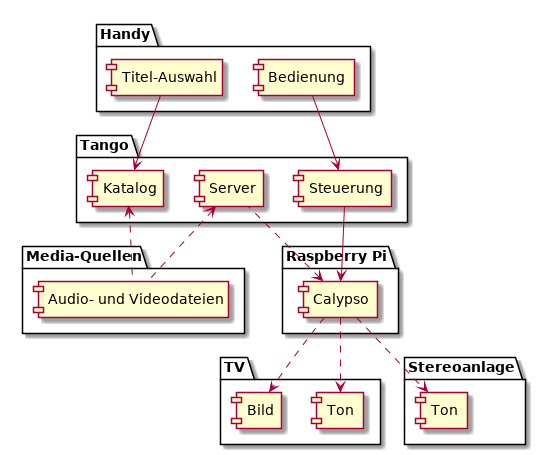
Sowohl der Mediaserver als auch die Abspieler benötigen nur minimale Rechenleistung und können ebenso auf einem Raspberry Pi [6] wie auf anderen Geräten laufen.
Installation
Tango benötigt eine Java-Ablaufumgebung, deren Vorhandensein kann mit java -version überprüft werden. Folgende Schritte sind zur Installation nötig.
Nach der Herstellung per Buildscript liegt Tango mit allen erforderlichen Teilen im Herstellungsordner dist des lokalen Ordners, in den der Quellcode heruntergeladen wurde. Von dort kann der gesamte Inhalt des Ordners dist zur Installation von Tango an einen Ort kopiert werden, von wo Tango ausgeführt werden soll.
Damit Tango bereits läuft, wenn der Rechner gestartet wurde, kann das Programm als Dienst eingerichtet werden. Als Abspieler sollten zudem ein Raspberry Pi ausgestattet mit Calypso [3] oder auch Bluetooth-fähige Lautsprecher bereit stehen.
Start
Nach der Herstellung per Buildscript liegt Tango mit allen erforderlichen Teilen im Herstellungsordner dist des lokalen Ordners, in den der Quellcode heruntergeladen wurde. Wird der gesamte Inhalt des Ordners dist beispielsweise in den Ordner /home/fred/prg/tango kopiert, kann Tango anschließend wie folgt gestartet werden.
cd /home/fred/prg/tango
java -jar tango.jar port=9292 ctx="/tango" www-data="./www" conf="./conf"Tango wird als Programm gestartet, das auf HTTP-Steuerbefehle lauscht und diese ausführt.
Mit Aufruf der Bedienoberfläche kann überprüft werden, ob der Start gelang. Nach dem ersten Start muss Tango zunächst für die lokalen Gegebenheiten konfiguriert werden.
Startparameter
Folgende Einstellungen für Tango werden über Parameter beim Start angegeben.
- Port
-
Über den Parameter
portwird die Nummer des Ports angegeben, über den Tango erreichbar ist. - Kontext
-
Mit dem Parameter
ctxwird angegeben, wie der Kontext lautet, unter dem Tango aufrufbar ist. - Ablageort der Bedienoberfläche
-
Der Parameter
www-databezeichnet den Ablageort, an dem die Bedienoberfläche von Tango gespeichert ist. - Ablageort für Konfigurationsdaten
-
Mit dem Parameter
confwird der Ablageort angegeben, an dem Tango seine Konfiguration speichert. - Konfiguration zur Protokollierung
-
Wenn gewünscht, kann die Protokollierung wie bei Java-Programmen üblich mit einem zusätzlichen Parameter konfiguriert werden.
Die Datei
logging.propertiesregelt, welche Information Tango während der Ausführung ausgibt und wohin die Ausgabe erfolgt. Der Ablageort und Name der Konfigurationsdatei für die Protokollierung wird mit dem Parameter-Djava.util.logging.config.fileangegeben.
java -Djava.util.logging.config.file="./logging.properties" [weitere Parameter hier]Bedienoberfläche
Mit Aufruf des folgenden Uniform Resource Locators (URL) in einem Browser wird die Bedienoberfläche von Tango aufgerufen. Im Beispiel wird angenommen, dass der Rechner, auf dem Tango gestartet wurde, unter dem Namen mein-media-server im Netz erreichbar ist.
http://mein-media-server:9292/tango/
Mit erfolgreichem Start erscheinen die im Folgenden beschriebenen Bedienelemente. Nach dem ersten Start muss Tango zunächst für die lokalen Gegebenheiten konfiguriert werden.
Nutzung als App
Auf dem Handy, etwa dem iPhone mit Safari-Browser, wird nach Aufruf im Browser einfach "Zum Home-Bildschirm" gewählt. Mit Android-Handys klappt das auf ähnliche Weise.
Tango kann dann wie jede ('native') App direkt mit ihrem Programmsymbol vom Home-Bildschirm aus gestartet werden und läuft wie jede andere App, also ohne die vom Browser her übliche Steuerung.
Bedienelemente
Die Bedienoberfläche von Tango besteht aus folgenden Elementen.

-
Kopfzeile mit Menü und Sondertasten
-
Anzeigebereich
-
Symbolleiste am unteren Rand
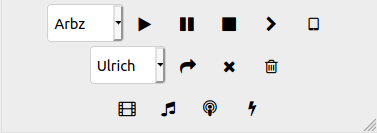
Menü
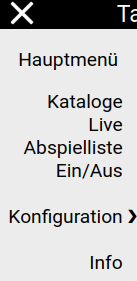
Über das Hamburger-Piktogramm oben links wird das Menü von Tango auf der linken Seite eingeblendet.
Über das Hauptmenü sind die unterschiedlichen Bereiche von Tango sowie das Untermenü für die Konfiguration aufrufbar. Zum Aufruf eines Bereiches wird dieser im Menü angeklickt oder angetippt.
Antippen oder Anklicken des 'X' oben links bei eingeblendetem Menü schließt das Menü.
Symbolleiste
Die Symbolleiste am unteren Bildschirmrand macht alle wesentlichen Funktionen von Tango zugänglich. Sie ist waagerecht in drei Bereiche unterteilt:
Abspieler-Steuerung
Die Abspieler-Steuerung enthält die Auswahlliste der Abspieler sowie von links nach rechts die Funktionen Abspielen, Pause/Weiter, Stopp, weiterspielen und hier abspielen.

Die Schaltflächen der Abspieler-Steuerung wirken stets auf den gerade gewählten Abspieler. Ist beispielsweise gerade die Liste mit Media-Inhalten dargestellt und ein Titel ausgewählt, wird mit Betätigen der Schaltfläche Abspielen dieser Titel auf dem gerade gewählten Abspieler abgespielt.
Ist hingegen gerade eine Abspielliste dargestellt, wird mit Betätigen der Schaltfläche Abspielen diese Abspielliste auf dem gerade gewählten Abspieler abgespielt.
Listen-Steuerung
Die Aufklapp-Liste der Listen-Steuerung erlaubt die Auswahl der gewünschten Abspielliste. Mit den Schaltflächen kann ein aktuell ausgewählter Titel der aktuell ausgewählten Abspielliste hinzugefügt (Pfeil) oder aus ihr entfernt (x) werden. Die Schaltfläche mit der Mülltonne dient dazu, die aktuelle Abspielliste zu leeren.
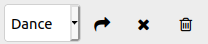
Steuerung des Anzeigebereiches
Über die Schaltflächen für die Anzeigebereiche von Tango lassen sich von links nach rechts die Bereiche Media-Inhalte, Abspielliste, Livestreams sowie Ein- und Ausschalten von Geräten erreichen.
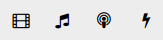
Mit Betätigen der Schaltflächen für die Anzeigebereiche wird jeweils der gewählte Bereich dargestellt.
Konfiguration
Für die Benutzung von Tango muss das Programm an die lokalen Gegebenheiten angepasst werden. Diese Konfiguration erfolgt über das Menü mit . Das Konfigurations-Menü zeigt die folgenden Bereiche:
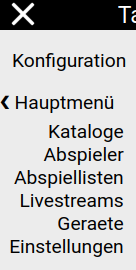
- Kataloge
-
Hier werden die Ablageorte für Audio- und Videodateien angegeben
- Abspieler
-
Unter
Abspielerkönnen Raspberry Pis angegeben werden, die mit Calypso [3] ausgestattet und damit für Tango als Abspieler erreich- und steuerbar sind. - Abspiellisten
-
Unter
Abspiellistenkann eine beliebige Anzahl von Abspiellisten benannt werden. Unter den hier angegebenen Namen sind die Listen dann zur Anordnung von Titeln zum Abspielen verfügbar. - Livestreams
-
Hier können die URLs von Fernseh- und Radiosendern hinterlegt werden. Die Streams so hinterlegter Sender können dann über die in Tango eingerichteten Abspieler angesehen oder angehört werden.
- Geräte
-
Geräte, die an eine schaltbare Steckdose [4] angeschlossen sind, lassen sich hier angeben. So eingetragene Geräte können über die Bedienoberfläche von Tango ein- und ausgeschaltet werden.
- Einstellungen
-
Schlüssel/Wert-Paare für Parameter, deren Angabe Tango zur Ausführung benötigt.
Katalog
Zur Anlage eines Ablageortes für Audio- und Videodateien in Tango wird im Menü gewählt und anschließend die Schaltfläche mit dem Dokumentsymbol oben rechts betätigt. Es erscheint das Formular zur Anlage eines neuen Katalogs.
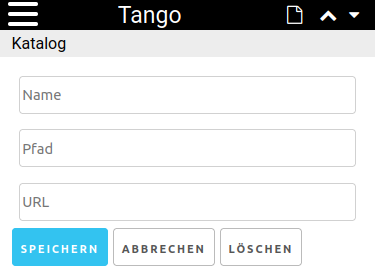
Der Name des neuen Katalogs muss eindeutig sein. Es darf in dieser Instanz von Tango nicht schon ein Katalog dieses Namens angelegt sein.
Unter Pfad wird ein Ablageort eingetragen, unter dem im Dateisystem Audio- und Videodateien gespeichert sind, z.B. /mnt/extssd/media-daten. Die Namen von Ordnern und Dateien eines Kataloges sollten keine Leer- oder Sonderzeichen enthalten, also am besten nur A-Z, a-z, 0-9 oder den Bindestrich enthalten. Mehr dazu im Kapitel Organisation von Mediadaten.
Das Feld URL nimmt den Teil des URL auf, unter dem über Tango die Inhalte per Streaming zugänglich sein sollen. Wird etwa die Angabe /media als URL eingetragen, wird der Inhalt des Ablageortes über diesen Endpunkt gestreamt. Ist beispielsweise im Dateisystem eine Videodatei
/mnt/extssd/media-daten/Filme/M/die-sendung-mit-der-maus.mp4
hinterlegt, würde diese über den folgenden URL zugänglich.
http://mein-media-server:9292/tango/media/Filme/M/die-sendung-mit-der-maus.mp4
Auf diese Weise angelegte Kataloge werden von Tango in der Ansicht der Media-Inhalte zum Durchblättern und zur Titel-Auswahl angezeigt.
Abspieler
Tango ist zur Steuerung von Raspberry Pis über das Netzwerk vorgesehen. Ein Raspberry Pi wird zu diesem Zweck mit dem Programm Calypso [3] ausgestattet und z.B. via WLAN an das Netzwerk angeschlossen. Ein so zum Abspielen im Netz verfügbarer Raspberry Pi wird Tango über die Konfiguration bekannt gemacht.
Zur Anlage eines Abspielers in Tango wird im Menü gewählt und anschließend die Schaltfläche mit dem Dokumentsymbol oben rechts betätigt. Es erscheint das Formular zur Anlage eines neuen Abspielers.
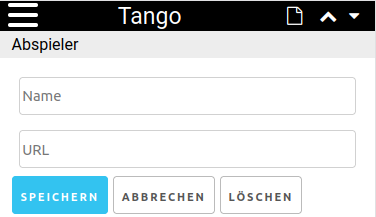
Ist beispielsweise ein Raspberry Pi im heimischen Wohnzimmer an Fernseher und Stereoanlage angeschlossen und mit Calypso ausgestattet, ist das Gerät für Tango etwa mit dem folgenden URL erreichbar.
http://192.168.178.59:9090/calypso/
Wird obiger URL im entsprechenden Feld des Abspieler-Formulars zusammen mit dem Namen Wohnz gespeichert, wird dieser Abspieler von Tango in der Liste der Abspieler als Abspielziel namens Wohnz geführt. Steuerbefehle werden von Tango über HTTP an diesen Abspieler gesendet, wenn er als Abspieler ausgewählt ist.
Abspielliste
Abspiellisten dienen als Sammelstelle für Titel, die in der entsprechenden individuellen Reihenfolge nacheinander abgespielt werden sollen. Mit Tango lassen sich beliebige Abspiellisten anlegen und jeweils mit einem Namen benennen, z.B. 'Dance', Groove', 'Moody', usw.
Zur Anlage einer Abspielliste in Tango wird im Menü gewählt und anschließend die Schaltfläche mit dem Dokumentsymbol oben rechts betätigt. Es erscheint das Formular zur Anlage einer neuen Abspielliste.
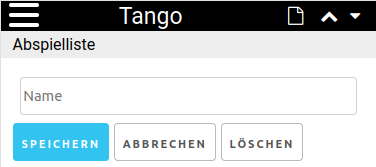
Der Name muss eindeutig sein. Es darf in dieser Instanz von Tango noch keine Abspielliste dieses Namens bestehen. Eine so benannte Abspielliste erscheint dann in der Auswahlliste für Abspiellisten der Symbolleiste. Die dort gerade gewählte Abspielliste dient als Ziel für neu hinzugefügte Titel. Titel der gerade gewählten Abspielliste werden beim Abspielen dem gewählten Abspieler von Tango nacheinander übermittelt.
Livestream
Mit Tango können beliebige Livestreams angehört oder angesehen werden. Ein Livestream muss dazu nur mit seinem URL in der Konfiguration angelegt sein.
Zur Anlage eines Livestreams in Tango wird im Menü gewählt und anschließend die Schaltfläche mit dem Dokumentsymbol oben rechts betätigt. Es erscheint das Formular zur Anlage eines neuen Livestreams.
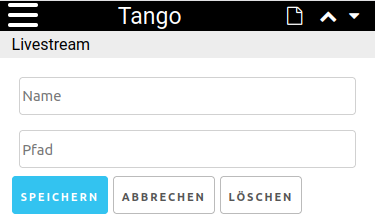
Soll beispielsweise der Radiosender HR3 angehört werden, wird unter dem Namen HR3 der URL
http://hr-hr3-live.cast.addradio.de/hr/hr3/live/mp3/128/stream.mp3
ins Formular eingetragen. Der Livestream erscheint dann unter HR3 in der Liste bekannter Livestreams von Tango. Der Radiosender kann so auf allen Abspielern angehört werden.
Gerät
Sind Geräte wie zum Beispiel ein Raspberry Pi an eine schaltbare Steckdose [4] angeschlossen, können sie über Tango ein- und ausgeschaltet werden. Dazu wird das Gerät in der Konfiguration von Tango eingetragen.
Zur Anlage eines Gerätes in Tango wird im Menü gewählt und anschließend die Schaltfläche mit dem Dokumentsymbol oben rechts betätigt. Es erscheint das Formular zur Anlage eines neuen Geräts.
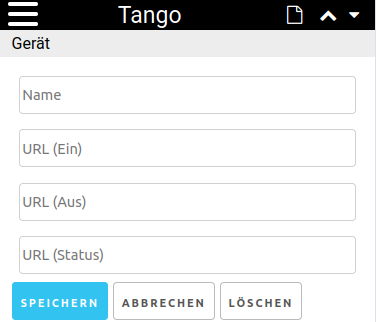
In die Felder für das Ein- und Ausschalten sowie die Statusabfrage wird jeweils der URL für die schaltbare Steckdose eingetragen. Angenommen ein Raspberry Pi ist an eine Steckdose des Typs Shelly Plug S [4] angeschlossen und die Steckdose ist im Netz über die IP-Adresse 192.168.178.64 erreichbar. Dann lauten die URLs zum Schalten wie folgt:
- Einschalten
-
http://192.168.178.64/relay/0?turn=on
- Ausschalten
-
http://192.168.178.64/relay/0?turn=off
- Status
-
http://192.168.178.64/relay/0
Ein so über die Konfiguration von Tango erfasstes Gerät lässt sich über die Ansicht zum Ein- und Ausschalten von Tango bedienen.
Einstellungen
Neben den bereits erwähnten Konfigurationen werden weitere Parameter als Schlüssel-/Wert-Paare für Tango angegeben. Die folgenden Parameter werden auf diese Weise konfiguriert:
- Audio-Erweiterungen
-
Über den Parameter
audioextswerden Tango die Dateierweiterungen von Audiodateien als mit Komma getrennte Liste bekanntgegeben. Tango erkennt damit solche Dateien als Audiodatei und kennzeichnet sie mit einem Notensymbol in der Media-Übersicht. Standardmäßig ist hiermp3angegeben. - Video-Erweiterungen
-
Über den Parameter
videoextswerden Tango die Dateierweiterungen von Videodateien als mit Komma getrennte Liste bekanntgegeben. Tango erkennt damit solche Dateien als Videodatei und kennzeichnet sie mit einem Filmsymbol in der Media-Übersicht. Standardmäßig ist hiermp4,m4vangegeben.
- Abspiel-Parameter
-
Über den Parameter
playerparamswerden die Parameter hinterlegt, die Tango an einen Abspieler übermittelt. Standardmäßig ist hier?th=1&ti=10&o=local&log=true&titel=angegeben. Der Ausdruck kann beliebig geändert werden, muss aber stets mit&titel=enden. - Server-URL
-
Der Parameter
hostgibt den URL an, unter dem der von Tango bereitgestellte Media-Server erreichbar ist. Standardmäßig ist hierhttp://mein-media-server:9292/tangoangegeben. Dieser Parameter muss auf den Host-Namen oder die IP-Adresse geändert werden, unter dem der Rechner erreichbar ist, auf dem Tango installiert ist.
Die oben angegebenen Werte sind mit Installation von Tango bereits voreingestellt.
Zur Änderung einer Einstellung in Tango wird im Menü gewählt. Es erscheint die Liste der Einstellungen. Mit Anklicken oder Antippen einer Einstellung in der Liste erscheint das Formular zur Änderung der Einstellung.
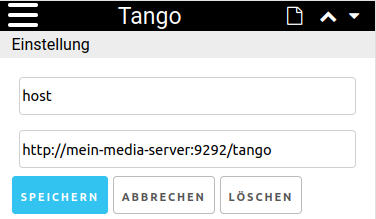
Konfiguration sichern
Um die hier beschriebenen Einstellungen im Falle einer Störung nicht zu verlieren, sollte der Konfigurations-Ordner von Tango an einen sicheren Ort kopiert werden. Der Konfigurationsordner heißt conf und liegt in dem Ordner, in den Tango installiert wurde.
Konfiguration verschieben
Betriebsszenarien sehen gelegentlich die getrennte Ablage von Programmen und deren Konfiguration vor. Der Ordner conf kann an einen beliebigen Ort ausserhalb des Programmverzeichnisses von Tango verschoben werden. So kann auch mit der Datei logging.properties verfahren werden. Der neue Ablageort muss beim Start von Tango über die Parameter conf und -Djava.util.logging.config.file angegeben werden.
Bedienung
Die Bedienung von Tango geschieht über dessen Bedienoberfläche im Browser. Tango kann so von überallher fernbedient werden, zum Beispiel mit einem Handy.
Titelauswahl
Mit Auswahl von oder Betätigen der Schaltfläche mit dem Filmsymbol erscheint die Liste mit Katalogen. Antippen oder Anklicken von Einträgen zeigt jeweils den Inhalt des gewählten Elements und erlaubt so das Durchblättern der Ablageorte für Musik und Video.
Antippen oder Anklicken eines Musik- oder Filmtitels wählt diesen aus. Erneutes Antippen oder Anklicken fügt den Titel der aktuellen Abspielliste hinzu.
Die Pfaddarstellung am oberen Rand ('Breadcrumb') erlaubt das zügige Überspringen von Pfaden und mithin ein schnelleres Navigieren.
Livestream auswählen
Mit Auswahl von oder Betätigen der Schaltfläche mit dem Antennensymbol erscheint die Liste der Livestreams. Ein dort aufgeführter Fernseh- oder Radiosender wird mit Antippen oder Anklicken zum Abspielen ausgewählt.
Abspielen
Ist in der Katalogansicht ein einzelner Musik- oder Videotitel oder in der Liste mit Livestreams ein Stream ausgewählt, wird das ausgewählte Element mit Betätigen der Abspieltaste auf dem aktuell gewählten Abspieler abgespielt.
Abspielliste abspielen
Zum Abspielen einer Abspielliste muss diese mit Auswahl von oder der Schaltfläche mit dem Notensymbol zunächst aufgerufen werden. Nötigenfalls muss noch mit Hilfe der Auswahlliste für Abspiellisten am unteren Rand die passende Liste aktiviert werden.
Wird die gewünschte Abspielliste dargestellt, kann sie mit Betätigen der Abspieltaste auf dem aktuell gewählten Abspieler abgespielt werden.
Während eine Abspielliste abgespielt wird, kann in den Katalog zurückgewechselt werden. Von dort lassen sich der Abspielliste weitere Titel hinzufügen. Die Reihenfolge der Titel einer Abspielliste wird einfach per Ziehen und Ablegen (drag and drop) geändert.
Zum Entfernen eines Titels wird der Titel ausgewählt (angetippt oder angeklickt) und die Entfernen-Schaltfläche betätigt (die Schaltfläche mit dem 'x'). Mit Hilfe der Schaltfläche mit dem Mülltonnen-Symbol können alle Titel aus der Abspielliste entfernt werden.
Ist derweil ein Titel aus der Abspielliste zuende, steuert Tango den Wechsel zum nächsten Titel im Hintergrund selbsttätig.
'Hier spielen'
Die Schaltfläche mit dem Tablet-Symbol löst das Abspielen des aktuell gewählten Musik- oder Videotitels auf dem Gerät aus, das zur Bedienung von Tango verwendet wird. 'Hier spielen' funktioniert ebenso für Livestreams als auch für Abspiellisten.
Auf diese Weise kann Musik beispielsweise auch über Bluetooth an geeignete Lautsprecher und Geräte ausgespielt werden.
Nächster Titel
Wird eine Abspielliste gespielt, kann vom gerade gespielten Titel zum nächsten Titel gesprungen werden. Dazu dient die Schaltfläche mit dem Rechtspfeil.
Pause/Weiter
Während ein Titel oder eine Abspielliste abgespielt werden, kann jederzeit die Pause-Taste zur Unterbrechung betätigt werden. Erneutes Betätigen der Schaltfläche setzt den Abspielvorgang fort. Ist gerade die Funktion 'hier spielen' aktiv, wirken das Pausenkommando und jenes zum Weiterspielen auf diesen Abspielvorgang. Anderenfalls wirkt sie auf den aktuell ausgewählten Abspieler.
Stoppen
Betätigen der Stopp-Taste beendet einen Abspielvorgang. Ist gerade die Funktion 'hier spielen' aktiv, wirkt der Stopp-Befehl auf diesen Abspielvorgang. Anderenfalls wirkt der Stopp-Befehl auf den aktuell ausgewählten Abspieler.
Gehe zu
Mit Hilfe der Funktion 'gehe zu' kann zu einer beliebigen Position des gerade abgespielten Titels gesprungen werden. Dazu wird zunächst aufgerufen. Daraufhin erscheint der Sprungdialog, wo die gewünschte Zeitmarke gewählt werden kann, zu der gesprungen werden soll.
Der Sprung erfolgt wahlweise vorwärts oder rückwärts und die gewählte Zeit wirkt jeweils ab der gerade gespielten Position, d.h., der Sprung geht von der aktuellen Position beispielsweise drei Minuten und zehn Sekunden vorwärts oder eben je nach Auswahl auch von der aktuellen Position bspw. eine Stunde und fünf Minuten zurück.
Geräte schalten
Mit Auswahl von oder Betätigen der Schaltfläche mit dem Blitzsymbol erscheint die Liste von Geräten, die in Tango zum Ein- und Ausschalten konfiguriert wurden.
Die Liste zeigt den aktuellen Zustand jedes Gerätes. Antippen oder Anklicken des Schiebereglers schaltet das Gerät ein oder aus. Abhängig vom Gerät kann es ein Weilchen dauern, bis es nach dem Einschalten betriebsbereit ist.
Organisation von Mediadaten
Tango geht davon aus, dass Audio- und Videoinhalte in Form von Dateien im Dateisystem vorliegen. Es ist nicht zwingend erforderlich, hierbei eine bestimmte Ablagestruktur vorzusehen, sie erleichtert allerdings das Einordnen und Auffinden von Titeln.
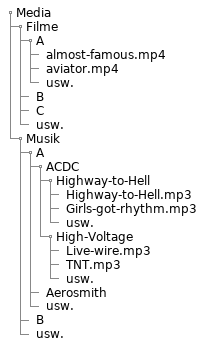
Die Namen von Ordnern und Dateien sollten keine Leer- oder Sonderzeichen enthalten, also am besten nur A-Z, a-z, 0-9 oder den Bindestrich enthalten. Zusätzlich sollten die Dateien mit Metadaten im ID3-Format [7] ausgestattet sein. Tango zieht für die Darstellung von Mediainformationen die Inhalte aus ID3-Tags heran, wenn solche vorgefunden werden.
Audiodateien, wie sie etwa bei Musikdownloads ausgeliefert werden, sind häufig bereits mit ID3-Tags versehen. Mediadateien lassen sich anderenfalls mit Werkzeugen wie beispielsweise Kid3 [8] auch nachträglich mit ID3-Tags versehen.
Sind Dateien dabei in einer wie oben dargestellten Struktur abgelegt, können auf einen Schlag ganze Mediatheken automatisch mit Metadaten versehen werden, indem die Namen von Titeln, Interpreten, Alben usw. gemäß dem Ablageschema aus den Datei- und Ordnernamen entnommen werden. Ein Ablageschema ist hierbei in den Werkzeugen zur Erstellung von Metadaten konfigurierbar.
Untertitel
Untertitel können mit in einer Videodatei enthalten sein oder als separate Dateien vorliegen. Wird ein Video mit enthaltenen Untertiteln mit der 'hier spielen' Funktion abgespielt, ist es nicht von Tango sondern vom verwendeten Gerät und dessen Videoplayer abhängig, ob Untertitel ein- und ausgeschaltet werden können.
Wird stattdessen Calypso als Abspieler verwendet, ist die Ausgabe von Untertiteln bei Videos standardmäßig ausgeschaltet. Ist allerdings am Ablageort eines abzuspielenden Titels eine gleichnamige Datei mit Endung .srt vorhanden, sendet Tango einen zusätzlichen Parameter sub=on an Calypso und veranlasst Calypso, diese Untertiteldatei beim Abspielen anzuzeigen.
Angenommen, es liegen die folgenden Dateien vor:
/pfad/zum/titel.mp4 /pfad/zum/titel.de-de.dialog.srt /pfad/zum/titel.en-en.dialog.srt /pfad/zum/titel.de-de.forced.srt /pfad/zum/titel.en-en.forced.srt
Beim Abspielen von titel.mp4 würden mit dieser Konfiguration keine Untertitel gezeigt. Wird hingegen beispielsweise die Datei titel.de-de.forced.srt in eine neue Datei namens titel.srt kopiert, sähe die Konfiguration wie folgt aus:
/pfad/zum/titel.mp4 /pfad/zum/titel.srt /pfad/zum/titel.de-de.dialog.srt /pfad/zum/titel.en-en.dialog.srt /pfad/zum/titel.de-de.forced.srt /pfad/zum/titel.en-en.forced.srt
Mit dieser Konfiguration würde das Abspielen von titel.mp4 mit dem Parameter sub=on an Calypso erfolgen. Calypso würde damit die Untertitel aus titel.srt berücksichtigen und beim Abspielen anzeigen.
Mit forced werden hierbei üblicherweise jene Untertitel bezeichnet, die bei fremdsprachlichen Anteilen von Dialogen eingeblendet werden. Die Datei titel.de-de.forced.srt enthält also deutsche Untertitel nur für Sequenzen des Videos, in denen nicht deutsch gesprochen wird.
Mit der Datei titel.de-de.dialog.srt würden hingegen alle Dialoge mit deutschen Untertiteln gezeigt, unabhängig, ob die Tonspur auf Deutsch oder eine andere Sprache eingestellt ist. Die Datei titel.en-en.dialog.srt wiederum bewirkt, dass unabhängig von der Tonspur durchweg alle Dialoge in englischer Sprache untertitelt sind, usw.
Dienst einrichten
Damit Tango bereits läuft, wenn der Rechner gestartet wurde, kann das Programm als Dienst eingerichtet werden. Zur Einrichtung von Tango als Dienst wird beispielsweise mit Linux auf dem Rechner eine Datei namens tango.service mit folgendem Inhalt erstellt. Die Angaben unter ExecStart und WorkingDirectory müssen dabei auf den Ablageort von Tango verweisen.
[Unit] Description=Tango After=network.target syslog.target [Service] ExecStart=/home/fred/prg/tango/start WorkingDirectory=/home/fred/prg/tango StandardOutput=inherit StandardError=inherit Restart=always User=fred Type=forking [Install] WantedBy=multi-user.target
Die Datei wie folgt ins Verzeichnis /etc/systemd/system kopieren.
sudo cp tango.service /etc/systemd/system/tango.service
Zum Starten dient der folgende Befehl.
sudo systemctl start tango.service
Der folgende Befehl stoppt den Dienst.
sudo systemctl stop tango.service
Wenn das Starten und Stoppen verläuft wie vorgesehen, kann der Dienst wie folgt aktiviert werden.
sudo systemctl enable tango.service
Damit wird Tango stets gestartet wenn der Rechner eingeschaltet wird.
Änderungen
- Version 1
-
Initiale Fassung vom 27. April 2021
- Version 2
-
Vom 30. Januar 2023 zu den Neuerungen drag and drop, 'hier spielen' auch für Abspiellisten, 'nächster Titel', 'gehe zu'.
- Version 3
-
Vom 23. November 2024, Umstellung auf Bereitstellung per Quellcode und Buildscript.
- Version 4
-
Vom 26. März 2025, eine Möglichkeit zum Anzeigen von Untertiteln hinzugefügt.